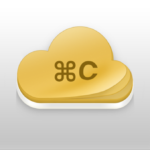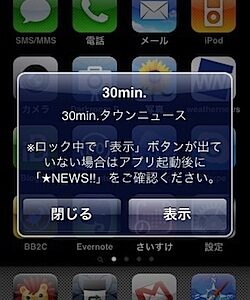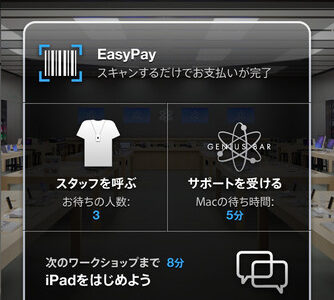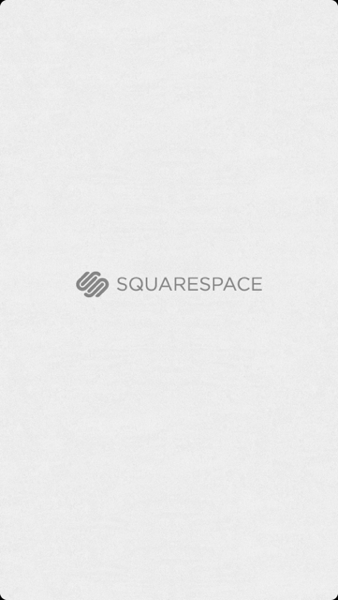
書く→保存する→送るという「Squarespace Note」という名の、超シンプルかつユニークなiPhone用メモアプリがあったのでご紹介です。書いたメモを、Evernote/Dropbox/Twitter/Facebookなどに送信することができます。そして何より、ユーザインターフェースが特徴的です。
試した様子をお届けします。
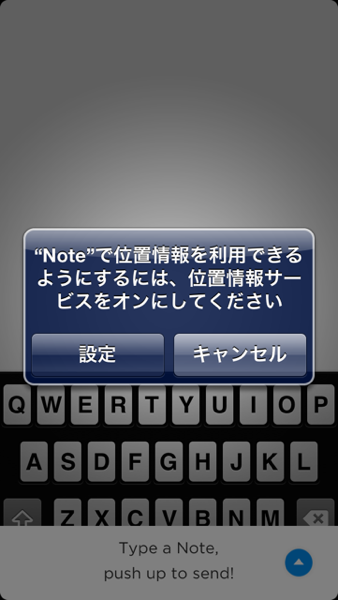
最初に位置情報を使用するかどうか聞かれます。オンでもオフでもアプリは使用することができます。
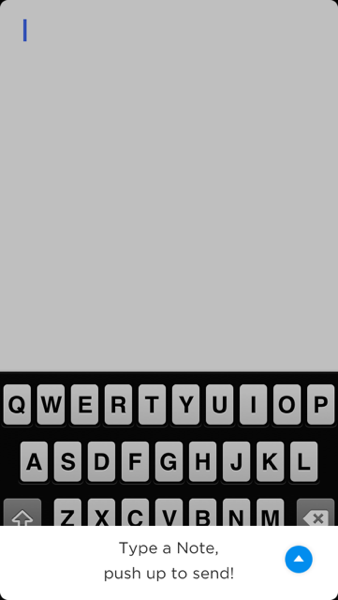
使い方のデモです。ノートを書いたら、ノートをプッシュアップ、つまり上に引っぱり上げることで保存、そして場合によって各サービスへの送信となります。
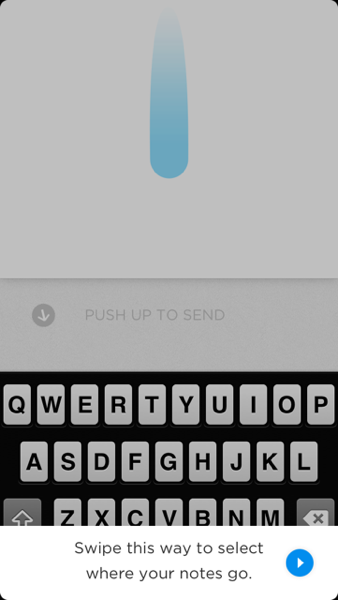
このユーザ体験が非常にユニークだと思いました。
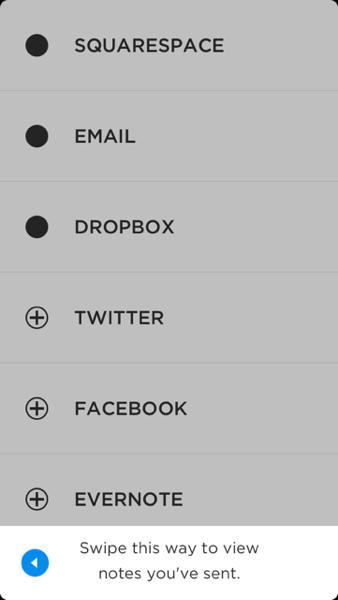
他の操作としては、左右のスワイプもあります。
ノート一覧 − 新規ノート − サービス設定
上記のように横に機能の画面が並んでいて、左右のスワイプで移動していくイメージです。つまり、サービスのタッチの多くがスワイプとなります。
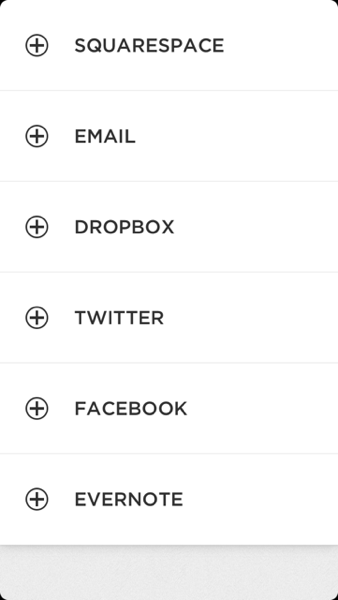
これが、サービスを選択・連携する画面です。
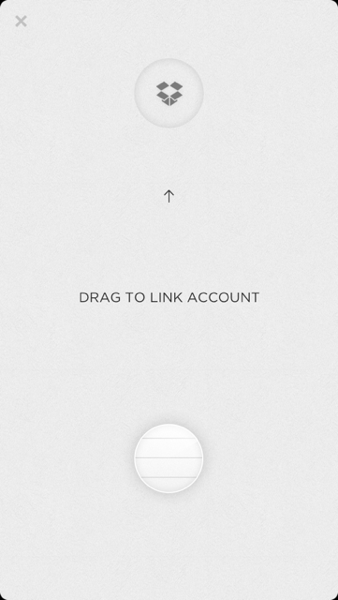
下のサークルを上にドラッグすると、サービスが連携する、というイメージになっています。

Dropboxを連携しているところです。
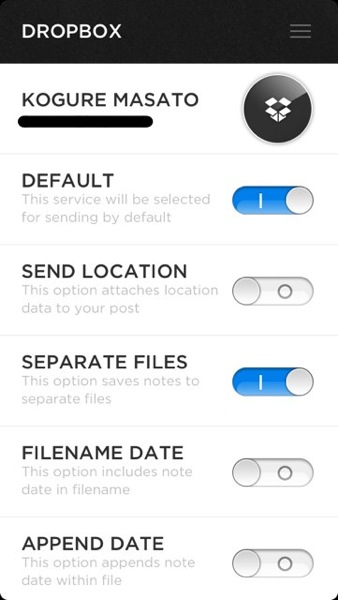
こちらが連携の設定の画面です。「DEFAULT」をオンにしておくと、メモを保存する際に「DEFAULT」にしたサービスに共有されます。
複数のサービスを「DEFAULT」にすることができますので、ツイートしながらEvernoteに保存、ということも可能です。
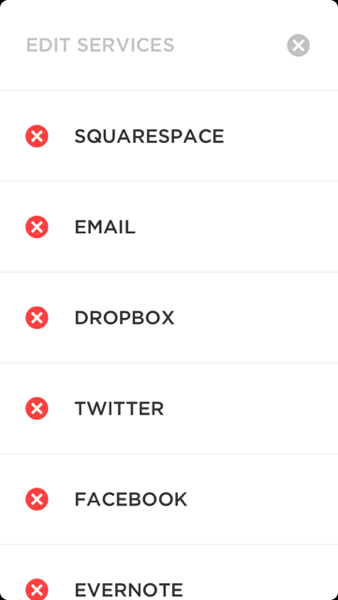
画面を下にスワイプすると、サービスの設定を変更したり、削除することが可能です。これもスワイプからの操作の一つです。
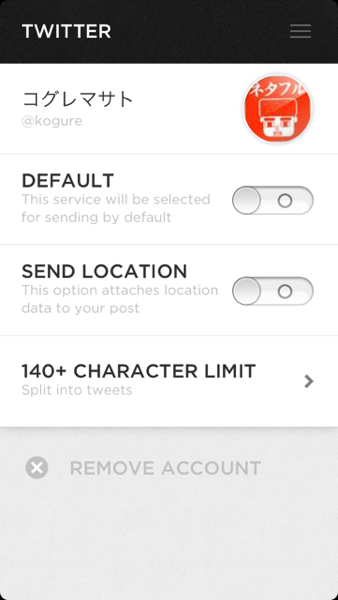
ツイッターの連携です。アカウントが複数あれば、切り替えることも可能です。
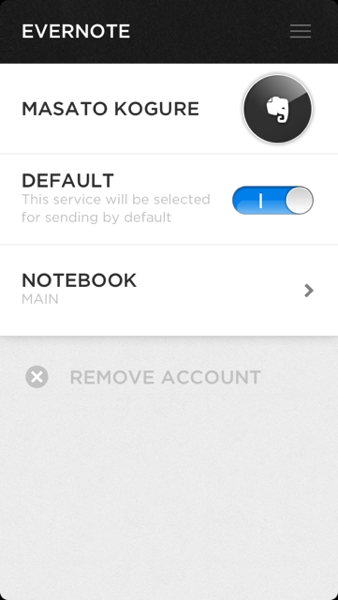
Evernoteの設定では、ノートブックを切り替えることが可能です。
それでは実際にメモを作成してみます。
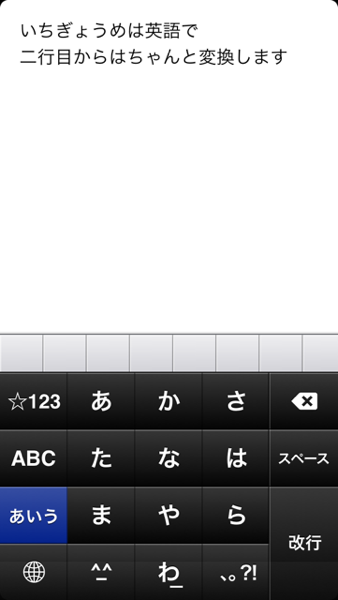
1行目は別に英語でなくても良いのですが、きちんと日本語対応していないというか、ファイル名となる一文字目を漢字変換することができません。ので、ちょっと注意が必要です。
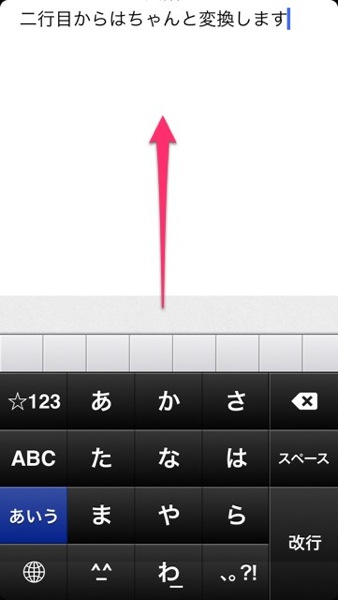
何かメモを書いて上にスワイプすると、ファイルの保存が完了します。
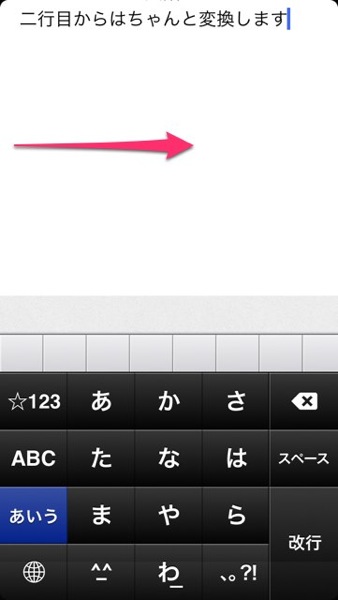
続いて画面を右にスワイプすると‥‥
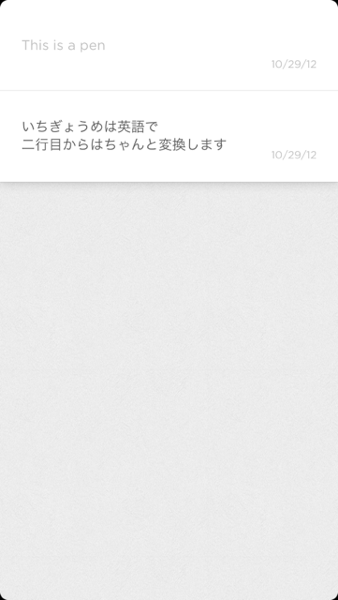
メモの一覧が表示されます。ここで画面を下にスワイプすると、削除ができます。
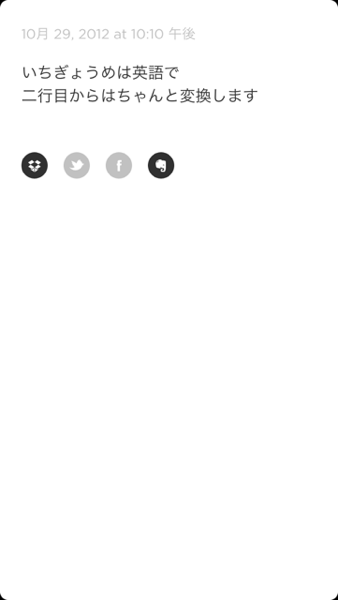
個別のメモを表示してみたところです。
DropboxとEvernoteには、デフォルトで送信するように設定してありました。黒く反転しています。
もちろん、メモの保存時にはどこにも送信せずに、後からこの画面でサービスをタップして、時間差で送信することも可能です。
新規メモの画面を左にスワイプすると‥‥
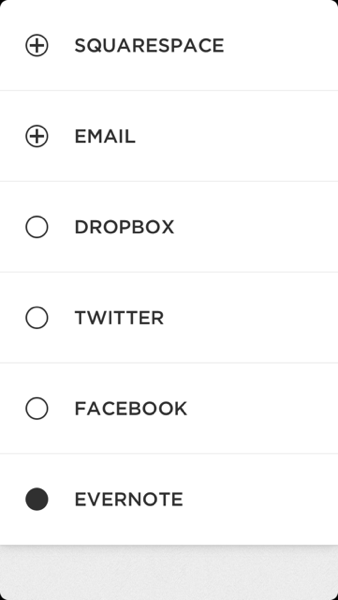
各設定の画面があるという訳です。
とにかく、各画面を上下左右のスワイプで移動したり、操作したりします。慣れないと、最初は戸惑うかもしれませんが、次第にスワイプだらけの操作も心地よくなっていきます。
「iPhone 5」で軽快にメモができますので、とりあえず「Squarespace Note」でメモしておき、後から送り先を考えるというのも良いな、と思いました。色も白が貴重で、まさにノート・メモ帳、という感じです。
やや不安定なのが改善され、いずれ画像が添付できるようになれば、さらに素晴らしいと思います。
ちなみに「Squarespace」というのは、ブログホスティングサービスです。
「Squarespace Note」は無料のiPhoneアプリです。
![]() Squarespace Note
Squarespace Note 
カテゴリ: 仕事効率化
価格: 無料